 09计科A23430110陈南博实训一Word文件下载.docx
09计科A23430110陈南博实训一Word文件下载.docx
- 文档编号:19420699
- 上传时间:2023-01-06
- 格式:DOCX
- 页数:24
- 大小:1.20MB
09计科A23430110陈南博实训一Word文件下载.docx
《09计科A23430110陈南博实训一Word文件下载.docx》由会员分享,可在线阅读,更多相关《09计科A23430110陈南博实训一Word文件下载.docx(24页珍藏版)》请在冰豆网上搜索。
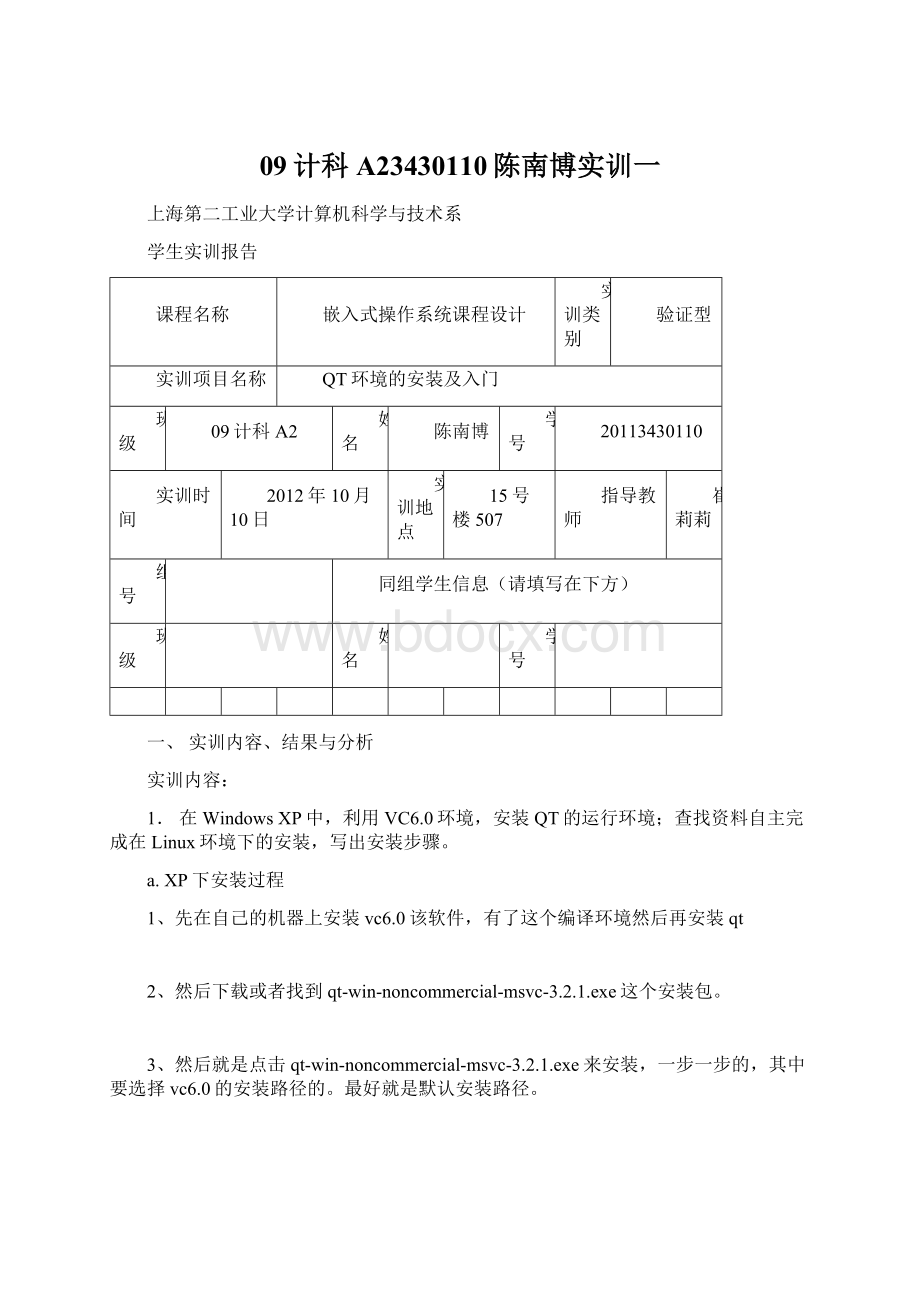
查找资料自主完成在Linux环境下的安装,写出安装步骤。
a.XP下安装过程
1、先在自己的机器上安装vc6.0该软件,有了这个编译环境然后再安装qt
2、然后下载或者找到qt-win-noncommercial-msvc-3.2.1.exe这个安装包。
3、然后就是点击qt-win-noncommercial-msvc-3.2.1.exe来安装,一步一步的,其中要选择vc6.0的安装路径的。
最好就是默认安装路径。
4、安装完了就是进入vc6.0,打开后,选择Tools下的Customize下的Add-insandMacroFiles,然后把QMsDevDeveloperStudio-Add-In勾选上。
这样就会有一个工具条出现,然后就可以使用qt了。
这样XP环境下的qt初步安装完成了。
5、还要对工作的变量进行设置:
1>
添加Qt的环境变量:
变量名:
QMAKESPEC
变量值:
win32-msvc
注意,win32-msvc为Qt安装目录下mkspecs目录中的一个同名目录
变量名:
QTDIR
变量值:
c:
\Qt\3.2.1NonCommercial
注意,指向你的机器中Qt的安装目录
path
变量值
\Qt\3.2.1NonCommercial\bin;
\Qt\3.2.1NonCommercial\lib;
\Qt\3.2.1NonCommercial\include
注意,将此变量值追加到path变量的值中,即指向Qt的安装目录及其下的Bin和Lib目录。
2>
msvc编译器的环境变量
通常安装好VC++6.0后,环境变量就已经配置好。
如果它的环境变量丢失,可以到VC的安装目录的Bin目录中,
执行VCVARS32.BAT批处理文件即可恢复。
最后说明一点,在WindowsXP中,环境就是分为用户变量与系统变量两部分,
通常放在配置环境变量时,修改用户变量部分的环境变量即可生效,建议注册并重新登录为妥。
6、对一个文件怎么进行编译等工作:
1>
我们在D盘根目录下创建一个文件夹test
2>
从命令行窗口进入D:
\test目录下。
3>
创建一个和平台无关的项目文件test.pro,请输入:
qmake-project
4>
根据项目文件test.pro创建一个平台特定的Makefile,请输入:
qmaketest.pro
5>
我们使用VC++来编辑源代码,所以再创建一个VC++的项目文件,请输入
qmake-tpvctest.pro
6>
启动VC++集成开发环境,用QT工具栏上的打开工程按钮打开test.pro,然后在用VC打开test.dsp,然后编写源代码。
在VC++环境下运行,需要在tools/options/directories中的includefiles、libraryfiles、executablefiles分别添加对应的qt路径。
b.linux下安装过程
首先实现linux下的vmtool文件共享
1、安装客户机系统,linux这里选用CentOS5
2、启动虚拟机中的Linux后,(注意必须是启动虚拟机后)。
选择菜单里的VM选项,里面有一个子项是InstallVMwareTools,选定它。
开始安装。
3、现在,你到VM菜单里的RemovableDevices子项中的CDROM项,点击edit,打开VMWare的安装文件夹,里面是不是有一些*.iso啊,好的,按照前面的步骤,选择linux.iso来作为ISO文件。
VMwareTools所在位置:
VMware安装路径/VMware/VMwareWorkstation/linux.iso
#有时可能加载不了,这时就要先将系统关闭,再手动指定ISO映像
4、下面就是mount加载linux.iso文件。
mount/dev/cdrom/mnt/cdrom
cd/mnt/cdrom
5、到cdrom文件夹里面解压VMware-tools*.tar.gz
cpVMware-tools*.tar.gz/tmp
cd/tmp
tarxzvfVMware-tools*.tar.gz
cdvmware-tools-distrib
在文件夹里面是不是看到了一个vmware-install.pl
OK!
./vmware-install.pl
一直按回车,直到提示安装成功就可以了。
6、VMware-tools已经安装成功了,是不是很简单啊
cd/mnt
是不是看到了一个hgfs文件夹,这就表明安装成功了,下面就要讲一下怎么来设置共享了,这一部分更简单。
记得上面在VM菜单里进行操作了吗?
对!
下面接着要在VM菜单里进行,选择setting子项,再选择Options。
在窗体的左半部分是不是看到了SharedFolders这么一项,如果你以前没有设置过,应该是Disabled。
选择Enableduntilnextpowerofforsuspend,选择Add,选择要与客户Linux进行共享的文件夹。
现在已经完成了所有的工作了,在/mnt/hgfs下你会看到添加的文件夹。
在windows下向指定的sharefolders写文件,在Linux客户机里面就能够看到,同样在Linux上写文件在Windows下也能够看到,并且可以修改。
开始安装QT/X11
为了选择安装QT的目录的权限,用户登录时用root.
1.改变目录到你想要安装QT的目录下,
/cd/usr/local
2.从共享文档中解压
3.设置一些QT用到的环境变量。
使用fingergregory查看shell版本,更改login文件
改完之后source一下
4.使用你喜欢的选项来执行configure工具来构建QT库和它提供的工具:
可以运行./configure–help来得到一个配置选项的列表。
5.敲入make
这样linux下的QT就安装好了,随后一步make非常慢,需要等待半个小时多。
2.完成书本第一部分“入门”中的三个例题hello、quit、age;
a.Hello实验:
#include<
qapplication.h>
qlabel.h>
intmain(intargc,char*argv[])
{
QApplicationapp(argc,argv);
QLabel*label=newQLabel("
HelloQt!
"
0);
app.setMainWidget(label);
label->
show();
returnapp.exec();
}
修改之后的exe
b.Quit实验
qpushbutton.h>
QPushButton*button=newQPushButton("
Quit"
QObject:
:
connect(button,SIGNAL(clicked()),
&
app,SLOT(quit()));
app.setMainWidget(button);
button->
c.Age实验
qhbox.h>
qslider.h>
qspinbox.h>
QHBox*hbox=newQHBox(0);
hbox->
setCaption("
EnterYourAge"
);
setMargin(6);
setSpacing(6);
QSpinBox*spinBox=newQSpinBox(hbox);
QSlider*slider=newQSlider(Qt:
Horizontal,hbox);
spinBox->
setRange(0,130);
slider->
connect(spinBox,SIGNAL(valueChanged(int)),
slider,SLOT(setValue(int)));
connect(slider,SIGNAL(valueChanged(int)),
spinBox,SLOT(setValue(int)));
setValue(35);
app.setMainWidget(hbox);
returnapp.exec();
3.编写程序qt_ch101,实现程序界面如下:
单击“Click”按钮,退出程序运行(其中helloqt为1号蓝色字)。
把书上3个例题结合一下就能做出来了。
4.编写程序qt_ch102,实现程序界面如下:
创建一个自己的窗口部件MyWidget,控制这个窗口部件的最小大小和最大大小分别为setMinimumSize(200,120)和setMaximumSize(200,120)。
同样结合书上例题,但是quit按钮不能放在中间。
解决方法在心得体会内写到。
5.编写程序qt_ch103,实现程序界面如下:
初始值为0,左右点击slider控件,lcdnumber控件的值将随之而改变并显示数值。
请补齐程序,并作注释,关键语句有:
qlcdnumber.h>
qfont.h>
qvbox.h>
classMyWidget:
publicQVBox
public:
MyWidget(QWidget*parent=0,constchar*name=0);
};
MyWidget:
MyWidget(QWidget*parent,constchar*name)
:
QVBox(parent,name)
QLCDNumber*lcd=newQLCDNumber(2,this,"
lcd"
);
QSlider*slider=newQSlider(Horizontal,this,"
slider"
setRange(0,9);
setValue(0);
connect(slider,SIGNAL(valueChanged(int)),lcd,SLOT(display(int)));
intmain(intargc,char**argv)
QApplicationa(argc,argv);
MyWidgetw;
a.setMainWidget(&
w);
w.show();
returna.exec();
实验结果:
6.编写程序qt_ch104,要求实现中文的显示。
qapplication.h>
qvbox.h>
qlabel.h>
qtextcodec.h>
qpushbutton.h>
qlayout.h>
intmain(intargc,char*argv[])
QApplicationapp(argc,argv);
QTextCodec:
setCodecForTr(QTextCodec:
codecForName("
gb18030"
));
//设置QObject的成员函数tr()的编码为简体中文
QFontfont("
Times"
12,QFont:
Normal);
app.setFont(font);
QVBox*vbox=newQVBox(0);
vbox->
setCaption(QObject:
tr("
中文"
setMargin(10);
setSpacing(10);
QLabellabel(vbox);
label.setText(QObject:
同一个世界,同一个梦想!
QPushButton*btn=newQPushButton(QObject:
关闭"
),vbox);
QVBoxLayout*layout=newQVBoxLayout;
layout->
addWidget(&
label);
addWidget(btn);
QObject:
connect(btn,SIGNAL(clicked()),vbox,SLOT(close()));
app.setMainWidget(vbox);
运行结果:
二、实训心得与体会
1.在vc6.0下,会出现如下错误。
可能打开了多个exe,或者未能创建工作空间。
2.安装好qT并修改了环境变量,发现vc的环境变量消失了,提示的.dat批处理文件未能实现功能,需要手工添加变量。
3.安装QT之前必须安装vc6.0,否则会出现错误.
4.qt_ch102一开始未能实现button在中间显示,后来查阅资料使用setGeometry设置空间位置,解决了这个问题。
通过本次实验,我学会了更改环境变量,学会了使用qt的一些函数,还有函数的调用,别且学会使用代码创建控件,并修改。
本门课程感觉老师上课时间比较短,给了我们大量时间自己摸索,但是遇到困难只要静下心来,看书,网上查阅资料就能解决问题,虽然做的不完美,但是努力得来的,就算有bug也很开心。
- 配套讲稿:
如PPT文件的首页显示word图标,表示该PPT已包含配套word讲稿。双击word图标可打开word文档。
- 特殊限制:
部分文档作品中含有的国旗、国徽等图片,仅作为作品整体效果示例展示,禁止商用。设计者仅对作品中独创性部分享有著作权。
- 关 键 词:
- 09 A23430110 陈南博实训一
 冰豆网所有资源均是用户自行上传分享,仅供网友学习交流,未经上传用户书面授权,请勿作他用。
冰豆网所有资源均是用户自行上传分享,仅供网友学习交流,未经上传用户书面授权,请勿作他用。


 铝散热器项目年度预算报告.docx
铝散热器项目年度预算报告.docx
